Первое знакомство с Microsoft Word. Форматирование текста. Настройка страницы. Отчет №1 по ЭВМ. Первое знакомство с Microsoft Word. Форматирование текста. Настр. Отчет по лабораторной работе 1 По дисциплине Архитектура и организация эвм
 Скачать 388.2 Kb. Скачать 388.2 Kb.
|
|
Министерство науки и высшего образования Российской Федерации Федеральное государственное бюджетное образовательное учреждение высшего образования Воронежский государственный технический университет Факультет информационных технологий и компьютерной безопасности Кафедра графики, конструирования и информационных технологий в промышленном дизайне ОТЧЕТ ПО ЛАБОРАТОРНОЙ РАБОТЕ № 1 По дисциплине: «Архитектура и организация ЭВМ» наименование на тему: «Первое знакомство с Microsoft Word. Форматирование текста. Настройка страницы».
Направление подготовки: 09.03.02 «Информационные системы и технологии» номер, наименование Руководитель: доц. С. В.Рязанцев подпись, дата должность, инициалы, фамилия Воронеж 2022 Цели работы: Знакомство с Microsoft Word 2007; Форматирование текста в Microsoft Word 2007; Настройка страницы в Microsoft Word2007. Постановка задач Вариант№6 Задание №1 В данной работе необходимо выполнить следующие задания: Нужно набрать вариант текста представленный на рисунке1. Сохранить файл в папке, названной вашей фамилией и находящейся по адресу D:\Student\Название группы\Информатика\«ЛР1_1.docx». Сохранить этот же файл в той же папке, под именем «ЛР1_2.docx». Закрыть Word. Открыть Word. Открыть файл «ЛР1_2.docx». Сохранить его в папке «Мои документы» под именем «ЛР1_3.doc». Закрыть Word и при помощи одного из средств Windows (Проводник, Мой компьютер) убедится в правильности выполнения задания.  Рисунок 1 – Исходные данные к заданию №1 лабораторной работы №1 Задание №2 Набрать вариант стихотворного текста, представленный на рисунке 2. Скопировать текст в буфер обмена и, отступив две строки вниз, вставить его на страницу. Отступить еще две строки вниз и повторить вставку. В результате получится три одинаковых фрагмента. Оформить шрифт фрагментов в соответствии с одним из вариантов, приведенных в таблице. Используя приемы перемещения текста, «перемешать» слова в третьем фрагменте. 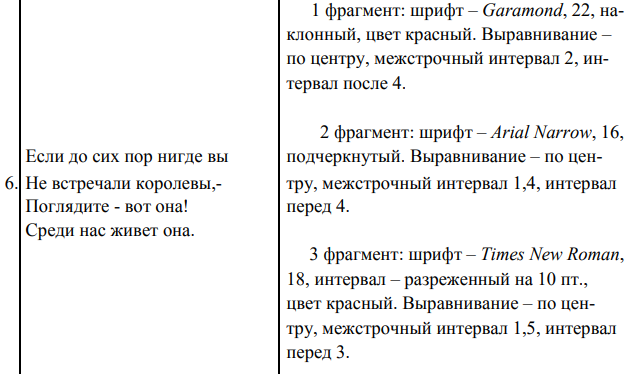 Рисунок 2 – Исходные данные к заданию №2 пункту 1 лабораторной работы №1 Набрать список по приведенному ниже образцу, оформить список в соответствии с требованиями (рисунок 3). Этапы предыстории информатики: появление развитой речи, письменность, книгопечатание, успехи точных наук.  Рисунок 3 – Исходные данные к заданию №2 пункту 3 лабораторной работы №1 Выполнить задание, аналогичное пункту 3, для многоуровневого списка (рисунок 4). Направления информатики: Теоретическая информатика: Теория информации; Теория кодирования; Теория алгоритмов. Кибернетика: теория автоматического управления; техническая диагностика; Вычислительная техника; Программирование; Информационные технологии. 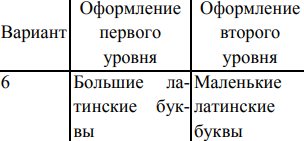 Рисунок 4 – Исходные данные к заданию №2 пункту 4 лабораторной работы №1 Задание №3 В новый файл набрать текст из пункта «Знакомство с Microsoft Word 2007», соответствующий варианту. В конце набранного текста добавить разрыв раздела (начало раздела – со следующей страницы). Создать произвольную рамку для страницы первого раздела. Во втором разделе вставить до конца страницы четверостишие пункта «Форматирование текста в Microsoft Word 2007», разбить четверостишие на колонки (если вариант четный, то на две, если нечетный – на три). Вновь выполнить разрыв раздела. В результате должно получиться два раздела. Для каждого раздела установить параметры страницы согласно номеру варианта (рисунок 5). Создать подложку с указанием варианта. Сохранить работу.  Рисунок 5 – Исходные данные к заданию №3 лабораторной работы №1 Выполнение работы №1 Создадим новый документ Microsoft Word (при запуске Word через кнопку «Пуск» происходит автоматическое создание пустого документа) и наберем вариант текста представленный на рисунке 1. Сохраним документ по адресу D:\Student\бИСТ-224\Информатика\«ЛР1_1.docx». Чтобы это сделать нужно нажать сочетание клавиш [Ctrl + S]. При появлении диалогового окна «Сохранение документа» выберем диск «D», папку «Student», «бИСТ-224», «Информатика». В поле ввода «Имя файла» введем имя файла, под которым должен быть сохранен документ. Нажмем клавишу [Enter]. После этого документ будет сохранен. Теперь сохраним этот же файл, в данной папке, под именем «ЛР1_2.docx». Для этого щелкнем мышкой по кнопке «Файл», выберем команду «Сохранить как», в появившемся окне «Сохранение документа» введем новое имя и нажмем кнопку «Сохранить». Закроем Word (нужно щелкнуть по кнопке с крестиком, которая расположена на правом конце строки заголовка Word) и затем откроем файл «ЛР1_2.docx». Сохраним его в папке «Мои документы» под именем «ЛР1_3.doc». Создаем новый документ Microsoft Word и набираем стихотворный текст в соответствии с вариантом. Скопируем текст в буфер обмена (нужно выделить щелчком левой кнопки мыши нужный фрагмент текста и нажать сочетание клавиш [Ctrl + C]) и, отступив две строки вниз, вставим (нажатие сочетания клавиш [Ctrl + V]). Отступим еще две строки вниз и повторим вставку. В результате получим три одинаковых фрагмента. Первый фрагмент текста оформим так: выбираем шрифт (вкладка «Главная», группа команд «Шрифт») – Garamond, 22, наклонный, цвет красный. Выравнивание – по центру (вкладка «Главная», группа команд «Абзац»), межстрочный интервал 2, интервал после 4. Второй фрагмент: шрифт – Arial Narrow, 16, подчеркнутый. Выравнивание – по центру, межстрочный интервал 1,4, интервал перед 4. Третий фрагмент: шрифт – Times New Roman, 18, интервал – разреженный на 10 пт, цвет красный. Выравнивание – по центру, межстрочный интервал 1,5, интервал перед 3. Результат проделанной работы показан на рисунке 6. 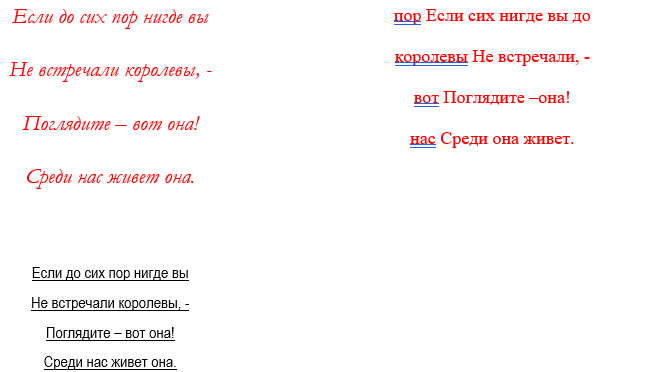 Рисунок 6 – Оформление текста Набираем список по образцу, указанному в задании №3. Далее оформляем первую строку списка, используя уровень нижнего индекса второго слова (рисунок 7).  Рисунок 7 – Оформление первой строки списка Аналогично выполняем оформление многоуровневого списка, представленного в задании №4. Первый уровень списка выделяется большими латинскими буквами, второй – маленькими латинскими буквами (рисунок 8).  Рисунок 8 – Оформление многоуровневого списка Создаем новый документ Microsoft Word и набираем текст из задания №1. В конце набранного текста добавим разрыв раздела (вкладка «Разметка страницы», группа команд «Параметры страницы»), начало раздела – со следующей страницы. Создадим произвольную рамку (вкладка «Дизайн», группа команд «Фон страницы») для страницы первого раздела. Во втором разделе вставим до конца страницы четверостишие из задания №2, разобьем его на две колонки используя инструмент «Колонки» (вкладка «Разметка страницы», группа команд «Параметры страницы») и снова выполним разрыв раздела. Первому разделу задаем параметры страницы (вкладка «Разметка страницы», группа команд «Параметры страницы»): верхнее поле – 2 см, нижнее поле – 4 см, левое поле – 3 см, правое поле – 1,5 см. Добавим верхний колонтитул, в котором содержится имя группы (выравнивание по правому краю, размер шрифта 12). Результат работы показан на рисунке 9.  Рисунок 9 – Оформление первого раздела Второй раздел: верхнее поле – 10 см, нижнее поле – 2 см, левое поле – 1 см, правое поле – 2 см, ориентация листа – альбомная. Удалим колонтитул. Получим результаты, представленные на рисунке 10. 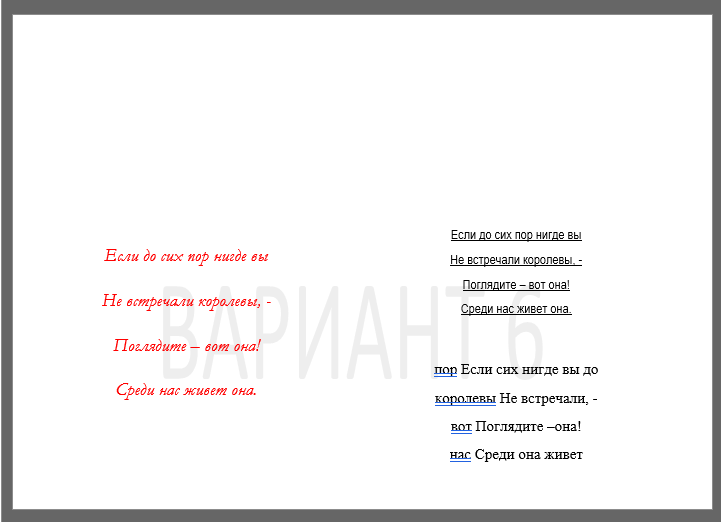 Рисунок 10 – Оформление второго раздела Третий раздел: верхнее поле – 3 см, нижнее поле – 5 см, левое поле – 4 см, правое поле – 2 см, ориентация листа – книжная (рисунок 11).  Рисунок 11 – Оформление третьего раздела Создадим подложку – инструмент «Подложка» (вкладка «Дизайн», группа команд «Фон страницы») с указанием варианта работы. Сохраним работу. Выводы: Ознакомилась с основными сведениями и технологиями работы в Microsoft Word, форматированием текста и настройкой страницы. |
